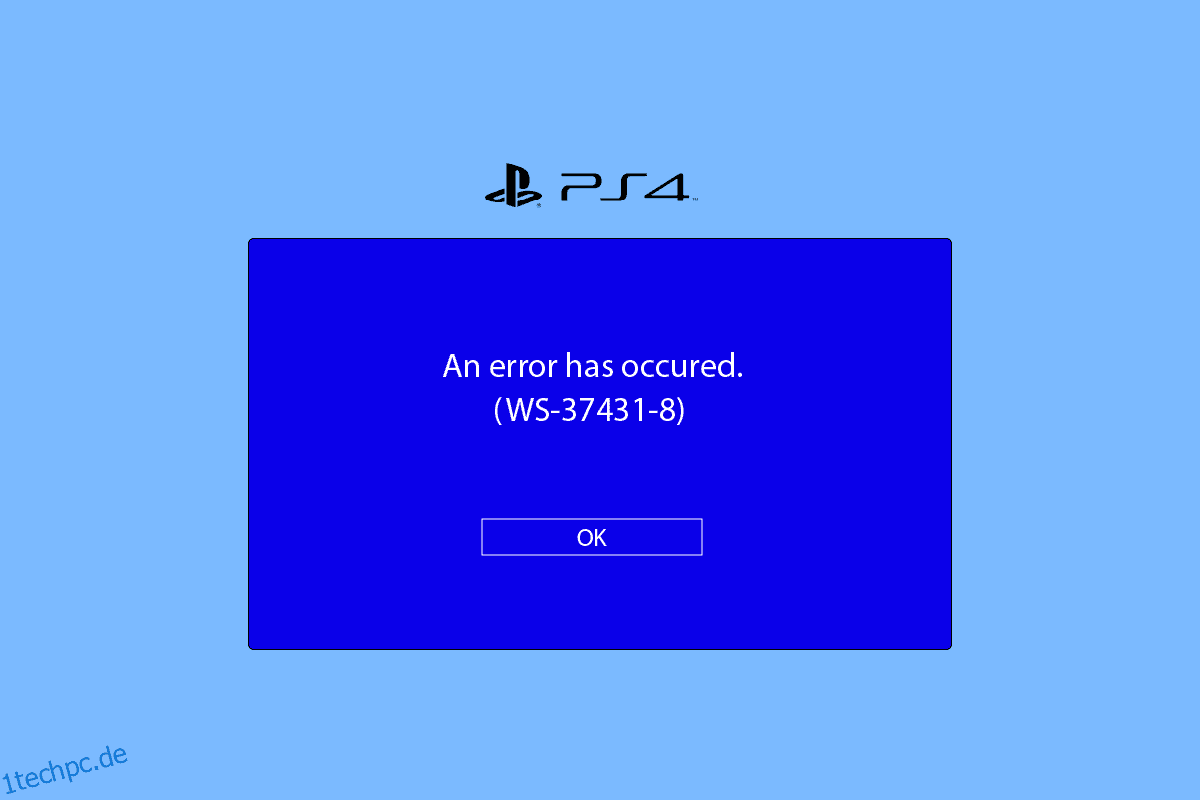PlayStation 4 ist eine Videospielkonsole von Sony Computer Entertainment. Wenn Sie PS4 haben, können Sie sich über das PlayStation Network mit der Online-Welt verbinden. Es gibt Funktionen wie PlayStation Store und PlayStation Plus, um die Spiele mit Online-Spielern auf Ihrer Konsole zu spielen. Es gibt jedoch einige Probleme, auf die Sie möglicherweise stoßen, wenn Sie sich mit dem PlayStation Network verbinden. Einer davon ist der PS4-Fehler WS 37431 8. Dieser Fehlercode tritt auf, wenn Sie keine Verbindung zum Online-Server herstellen können. In diesem Artikel bringen wir Ihnen eine hilfreiche Anleitung, die Ihnen beibringt, wie Sie das Problem mit dem PS4-Fehlercode WS 37431 8 auf Ihrer Konsole beheben können. Also, lesen Sie weiter!
Inhaltsverzeichnis
So beheben Sie den PS4-Fehlercode WS 37431 8
Der PS4-Fehler WS 37431 8 wird normalerweise angezeigt, wenn Ihre Systemsoftware-Update-Dateien von der Konsole nicht erkannt werden und fehlgeschlagen sind. Es kann auch andere Gründe geben, die diesen Fehlercode verursachen können. Im Folgenden haben wir die Methoden zur Fehlerbehebung aufgelistet, um dieses Problem zu beheben, damit Sie sich mit Ihren Online-Freunden verbinden und Ihre Lieblingsspiele auf der PS4-Konsole spielen können.
Bevor Sie eine bestimmte Lösung ausprobieren, müssen Sie die besuchen PSN-Dienststatus Seite, um sicherzustellen, dass kein Serverausfall vorliegt und alles ordnungsgemäß läuft.
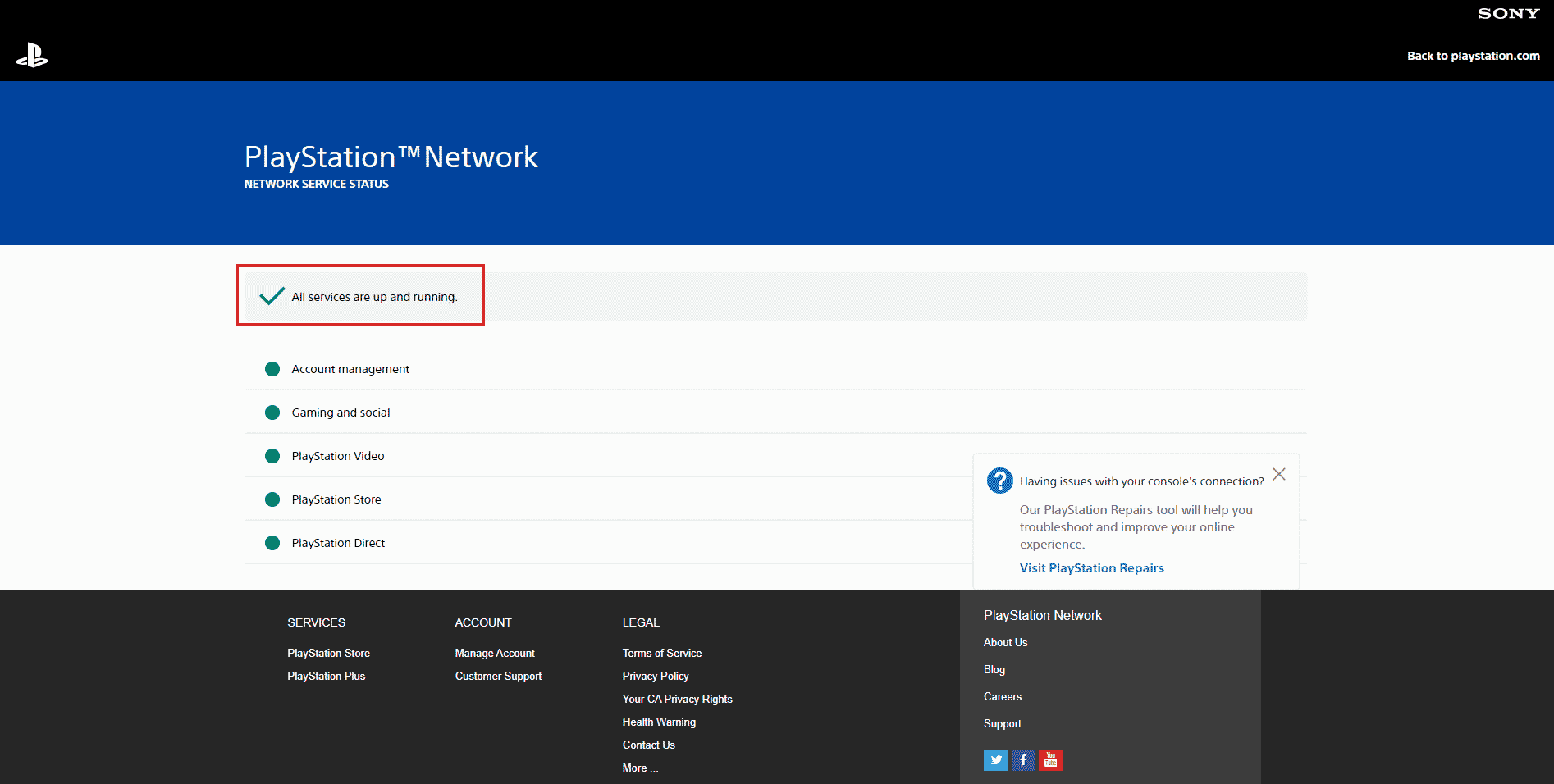
Wenn alle Dienste ordnungsgemäß ausgeführt werden, befolgen Sie diese Methoden, um den Fehler zu beheben.
Methode 1: Router neu starten
Versuchen Sie zunächst, Ihren WLAN-Router neu zu starten, um Fehler oder Störungen mit Ihrer Netzwerkverbindung zu beheben. Führen Sie die unten aufgeführten Schritte aus, um Ihren Router neu zu starten.
1. Drücken Sie die Power-Taste am Router.
 Bild von OpenClipart-Vektoren von Pixabay
Bild von OpenClipart-Vektoren von Pixabay
2. Trennen Sie dann das Netzkabel Ihres Routers und warten Sie einige Minuten.
3. Schließen Sie nun das Netzkabel wieder an und schalten Sie den WLAN-Router ein.
4. Warten Sie, bis die Netzwerkverbindung wiederhergestellt ist, und verbinden Sie sich erneut mit Ihrem Netzwerk.
Methode 2: PS4-Datenbank neu aufbauen
Durch die Neuerstellung der Datenbank werden die Dateien repariert, wenn sie beschädigt wurden. Dies kann das Problem mit dem PS4-Fehler WS 37431 8 lösen. Im Folgenden sind die Schritte zum Neuerstellen der PlayStation-Datenbank aufgeführt.
1. Halten Sie die Power-Taste der PS4 10–20 Sekunden lang gedrückt und vergewissern Sie sich, dass die Konsole zweimal piept.
2. Verbinden Sie dann den DualShock 4-Controller mit Ihrer PS4-Konsole und drücken Sie die PS4-Taste.
3. Drücken Sie nun die X-Taste im Controller.
 Bild von Ricarda Mölck von Pixabay
Bild von Ricarda Mölck von Pixabay
4. Wählen Sie schließlich die Option „Datenbank neu aufbauen“, wie im Bild unten gezeigt.

5. Warten Sie, bis der Vorgang abgeschlossen ist und die PS4-Konsole hochfährt.
6. Verbinden Sie nun Ihre PS4 erneut und prüfen Sie, ob Sie den PS4-Fehlercode WS 37431 8 behoben haben oder nicht.
Methode 3: MTU-Einstellungen ändern
Eine andere Methode zum Beheben des PS4 WS 37431 8-Fehlercodes besteht darin, die MTU-Netzwerkeinstellung zu ändern. Befolgen Sie dazu die unten aufgeführten Schritte.
1. Öffnen Sie die PS4-Einstellungen auf der Startseite.

2. Wählen Sie die Netzwerkeinstellung.
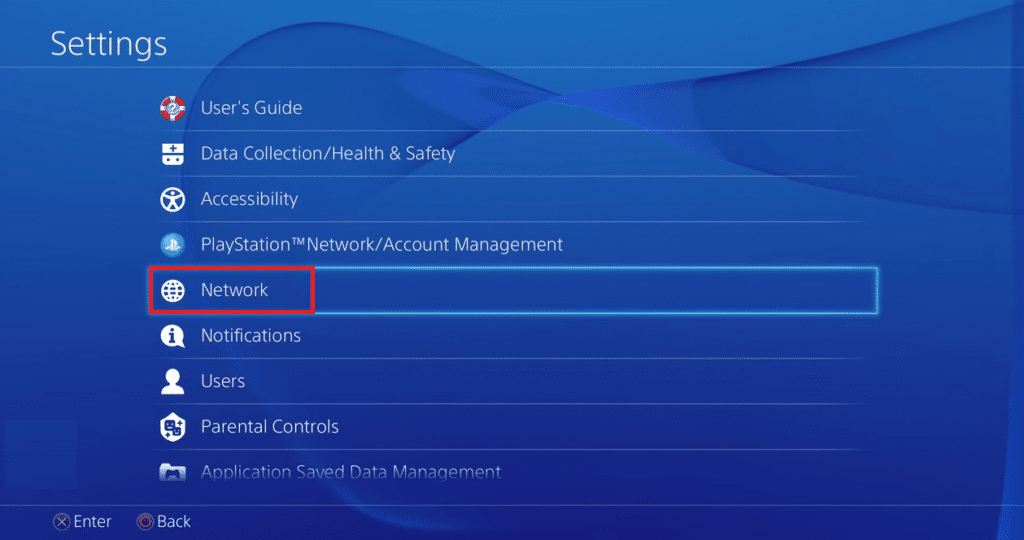
3. Gehen Sie dann zum Menü Internetverbindung einrichten und wählen Sie die Option WLAN verwenden.
4. Konfigurieren Sie Ihre Netzwerkverbindung über die Option Benutzerdefiniert.
5. Wählen Sie die Wi-Fi-Verbindung.
6. Ändern Sie die IP-Adresseinstellungen auf Automatisch.
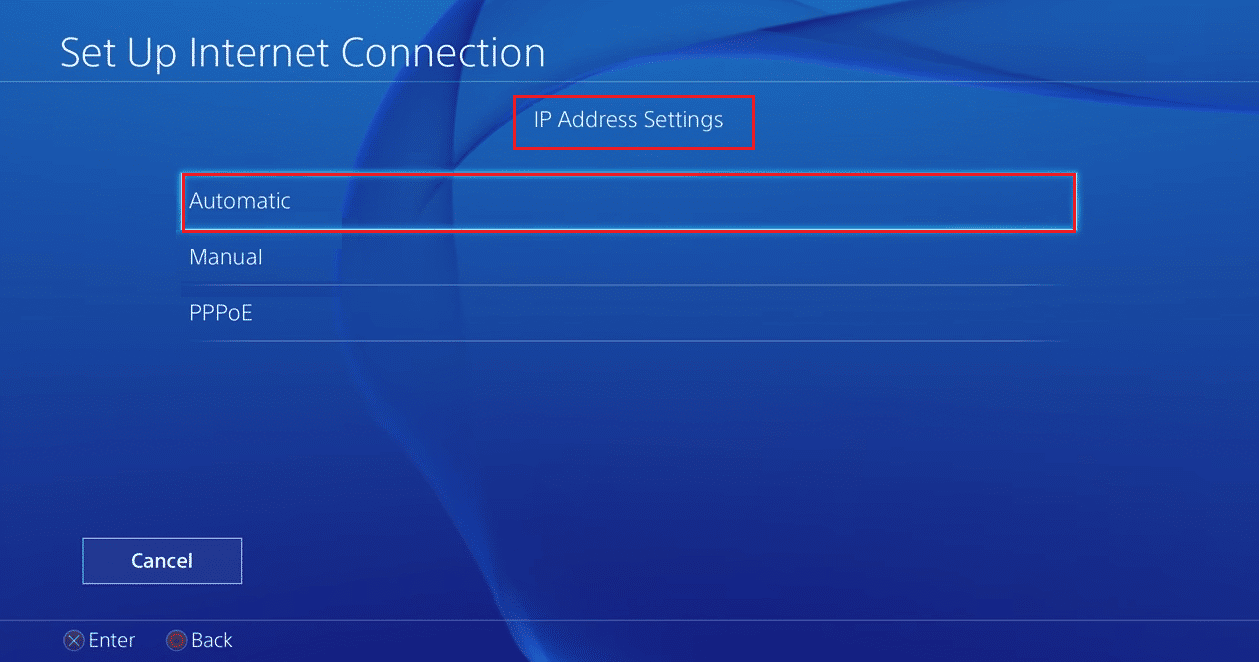
7. Wählen Sie als Nächstes die Option Nicht angeben für DHCP.
8. Wählen Sie dann die Option Automatisch für DNS-Einstellungen.
9. Wählen Sie nun die Option Manuell für MTU-Einstellungen.
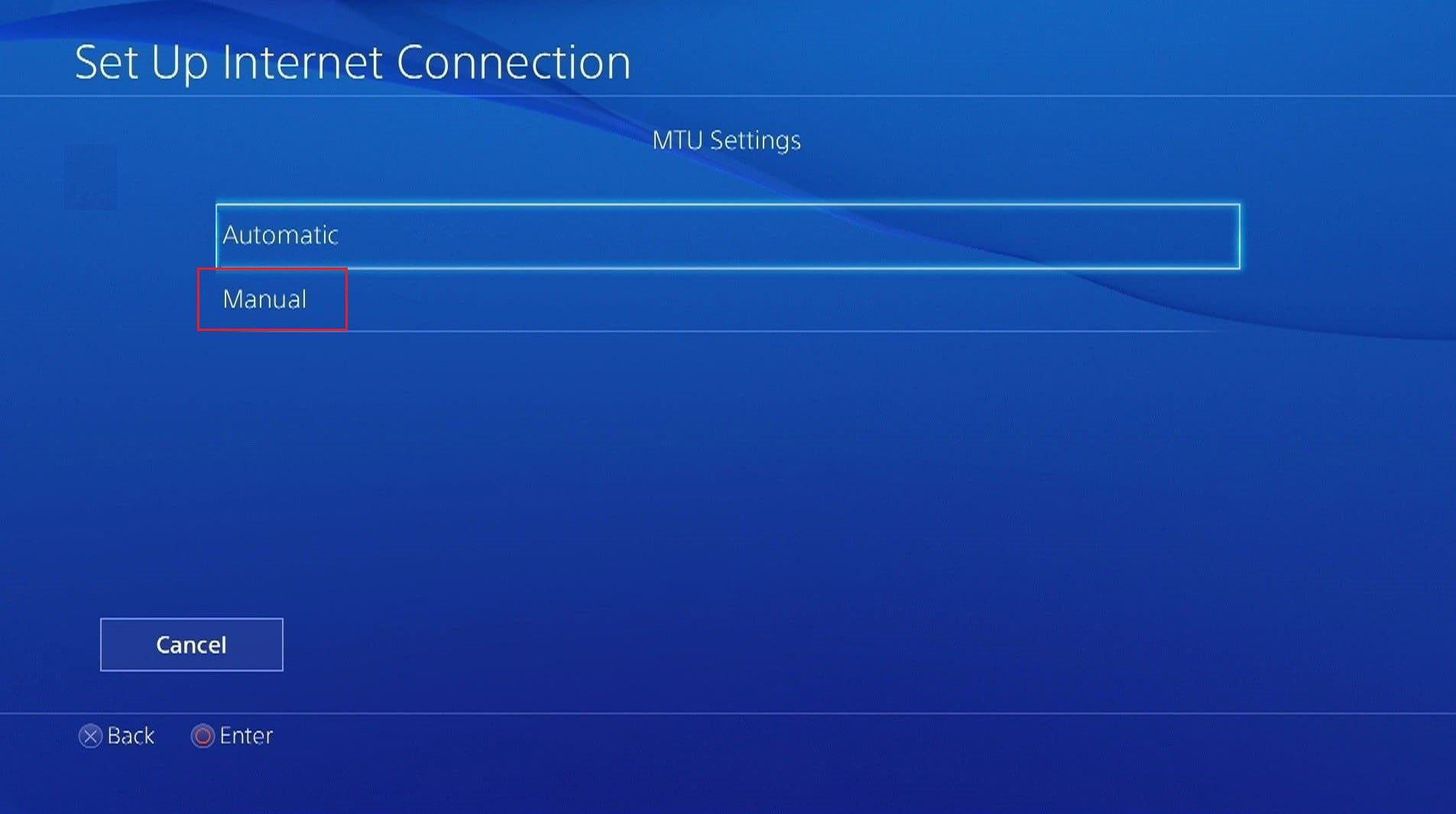
10. Geben Sie hier die MTU-Nummer 1473 ein und wählen Sie Weiter.
11. Wählen Sie unter Proxyserver die Option Nicht verwenden aus.
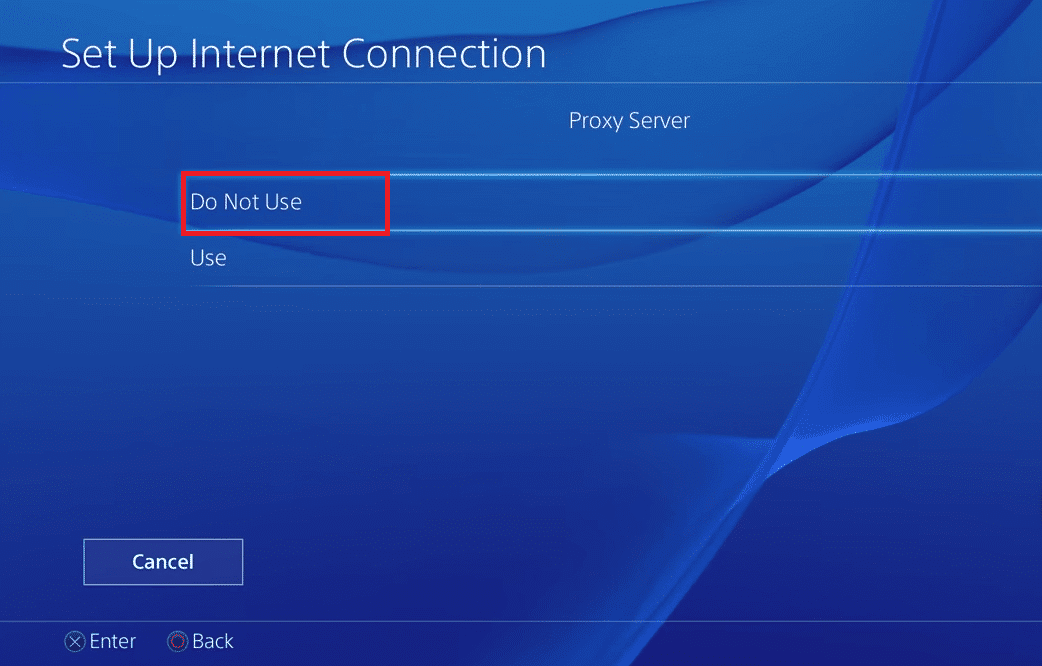
Methode 4: Ändern Sie die DNS-Einstellungen
Wenn die oben genannten Methoden den PS4-Fehlercode WS 37431 8 nicht behoben haben, müssen Sie die DNS-Einstellung Ihres Netzwerks ändern. Hier sind die Schritte zum Ändern der DNS-Einstellung in der PS4-Konsole.
1. Navigieren Sie wie in Methode 3 gezeigt zu den Netzwerkeinstellungen.
2. Wählen Sie dann die Option Internetverbindung einrichten.
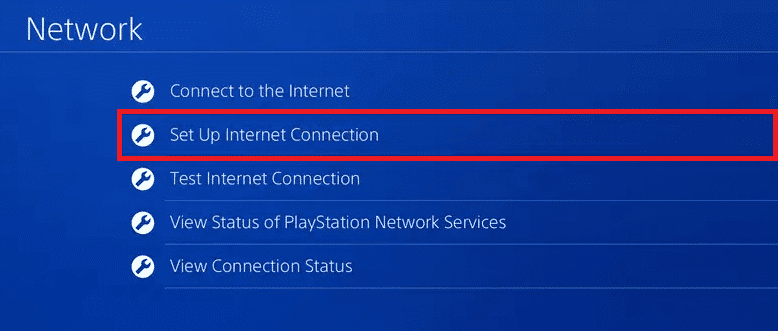
3. Wählen Sie die Option WLAN verwenden oder LAN-Kabel verwenden.
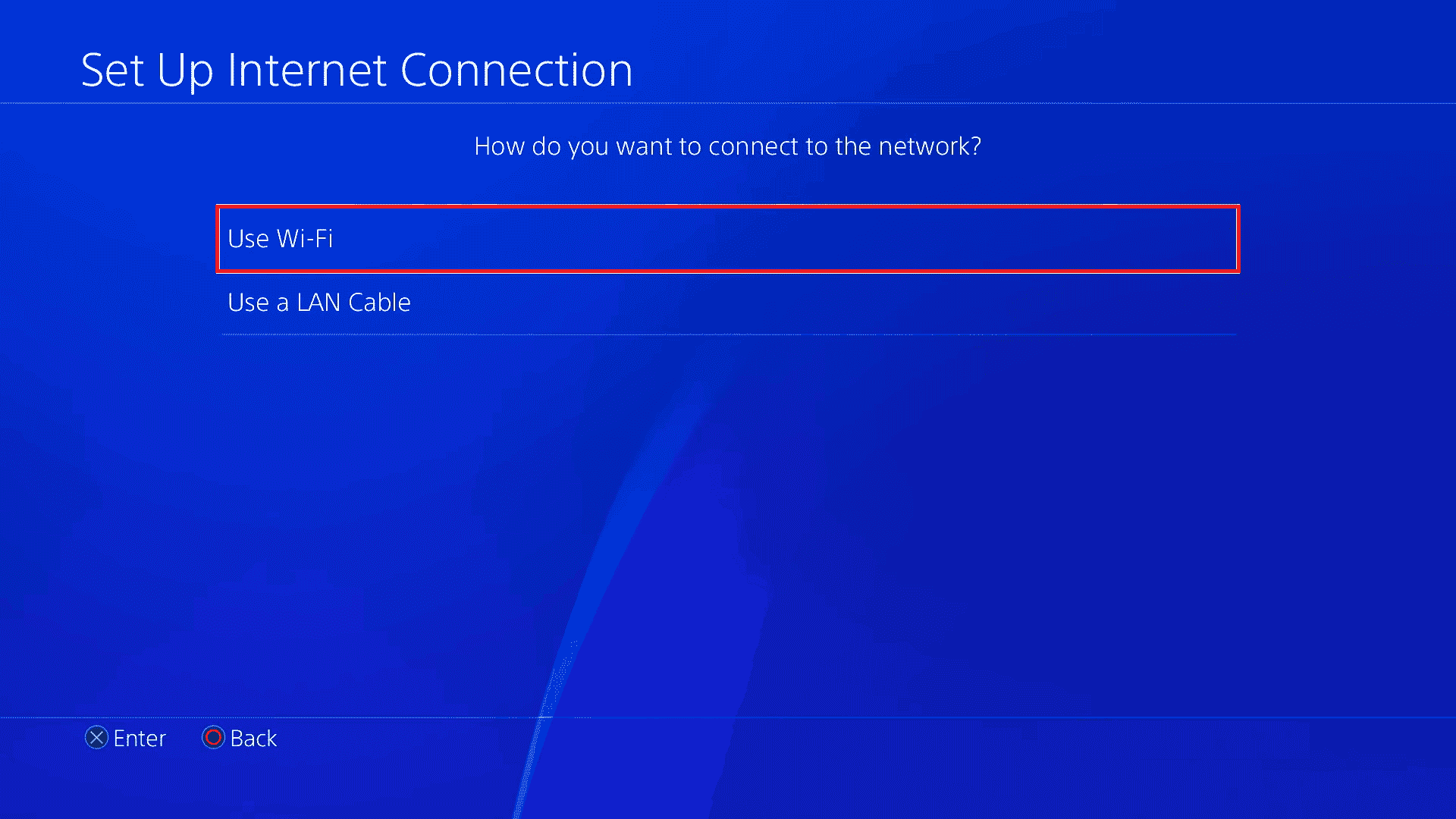
4. Wählen Sie hier die Option Benutzerdefiniert.
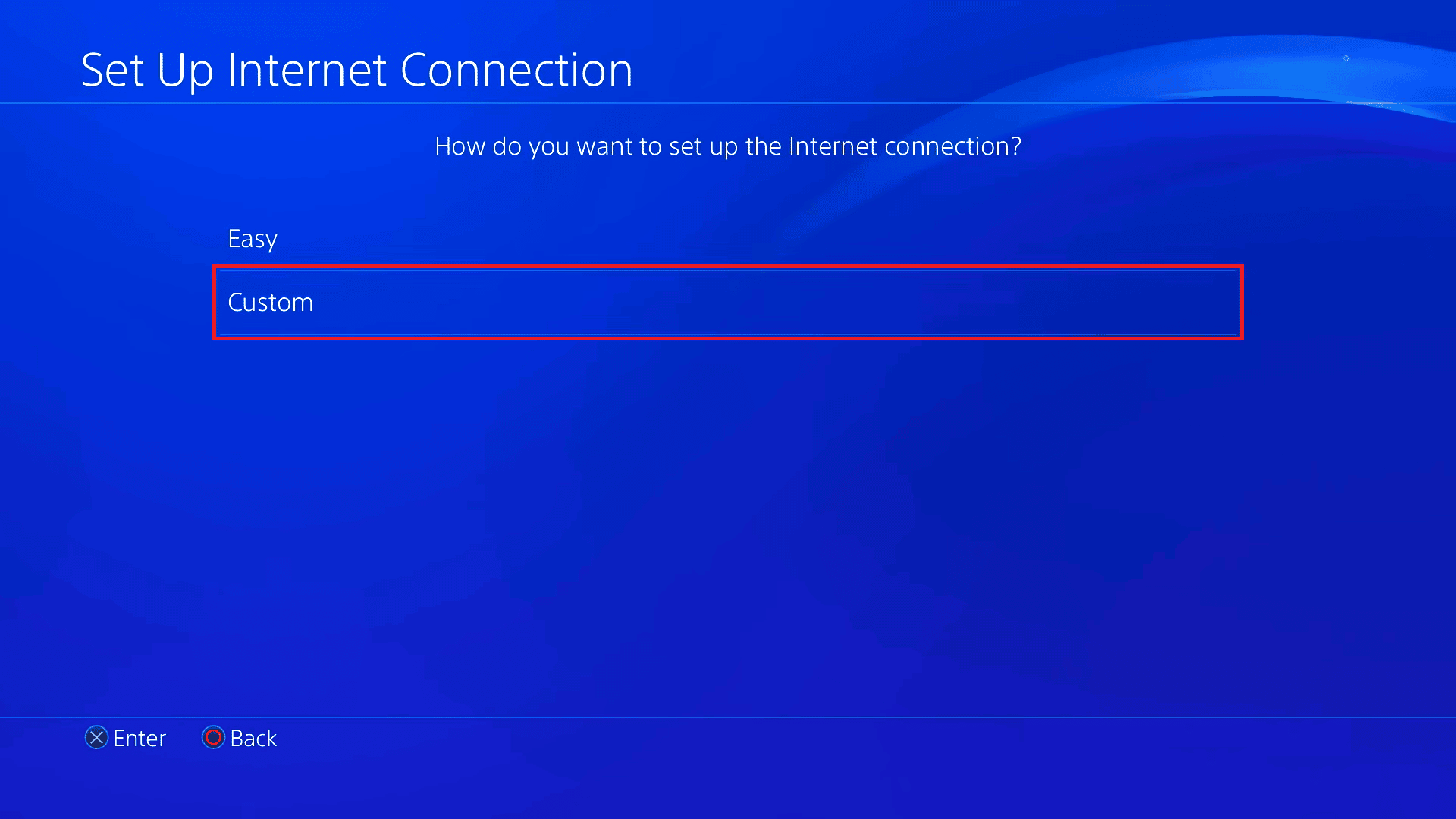
5. Wählen Sie dann Ihr WLAN-Netzwerk aus und geben Sie das Passwort ein.
6. Wählen Sie die automatischen IP-Adresseinstellungen.
7. Wählen Sie als Nächstes „Nicht angeben“ in den DHCP-Einstellungen aus.
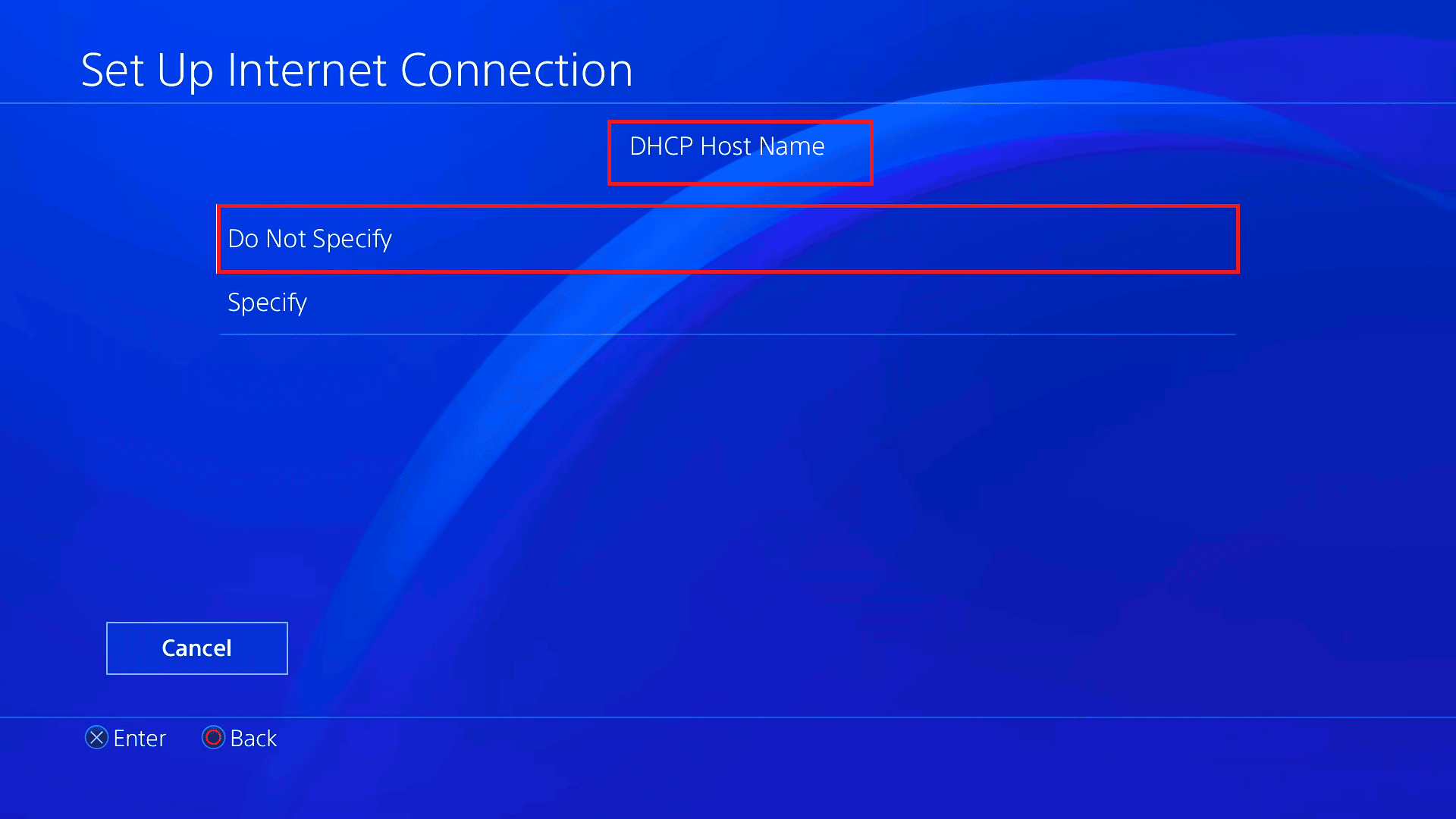
8. Wählen Sie nun die Option Manuell für DNS-Einstellungen.
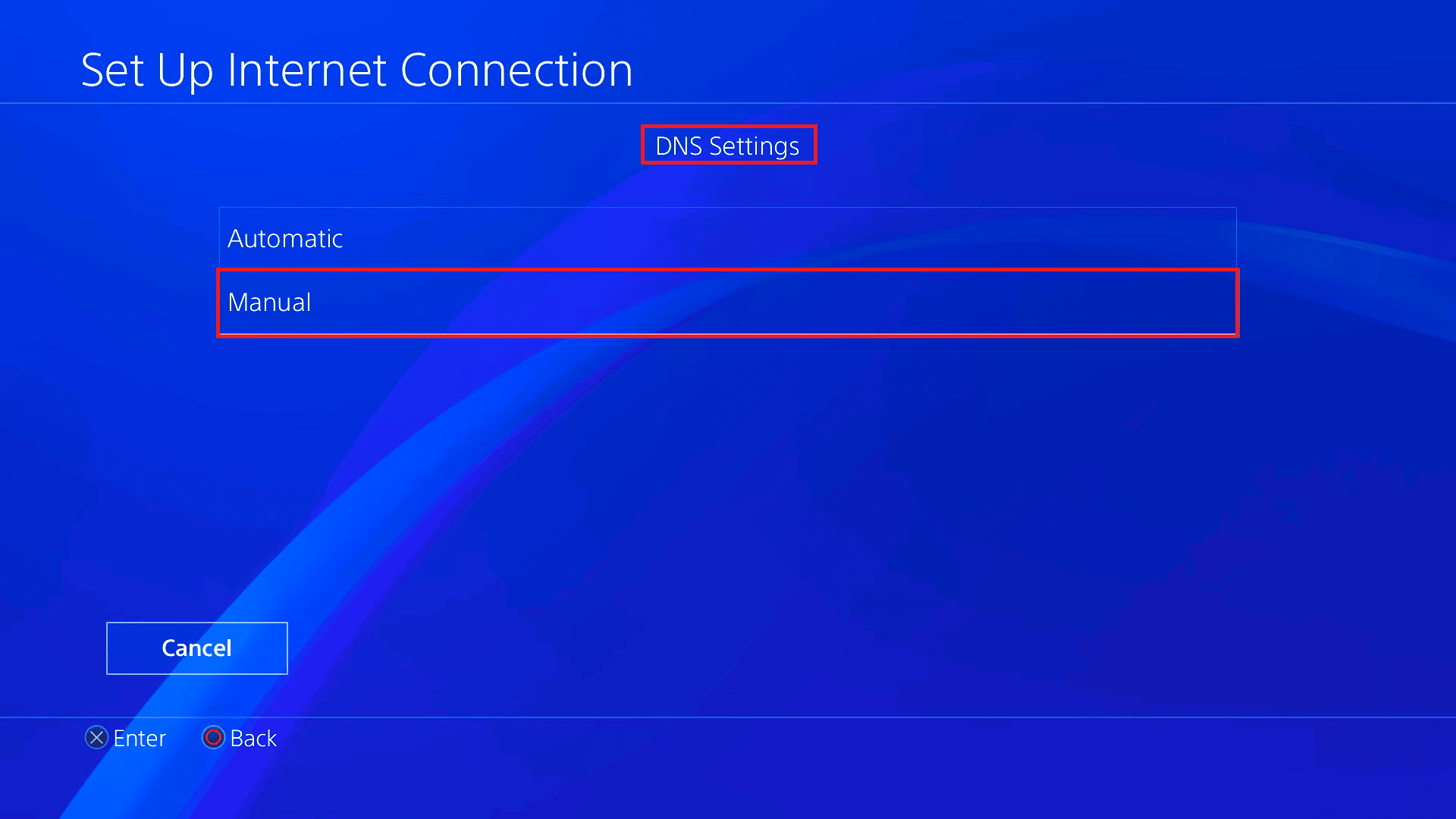
9. Geben Sie den primären DNS als 8.8.8.8 und den sekundären DNS als 8.8.4.4 ein.
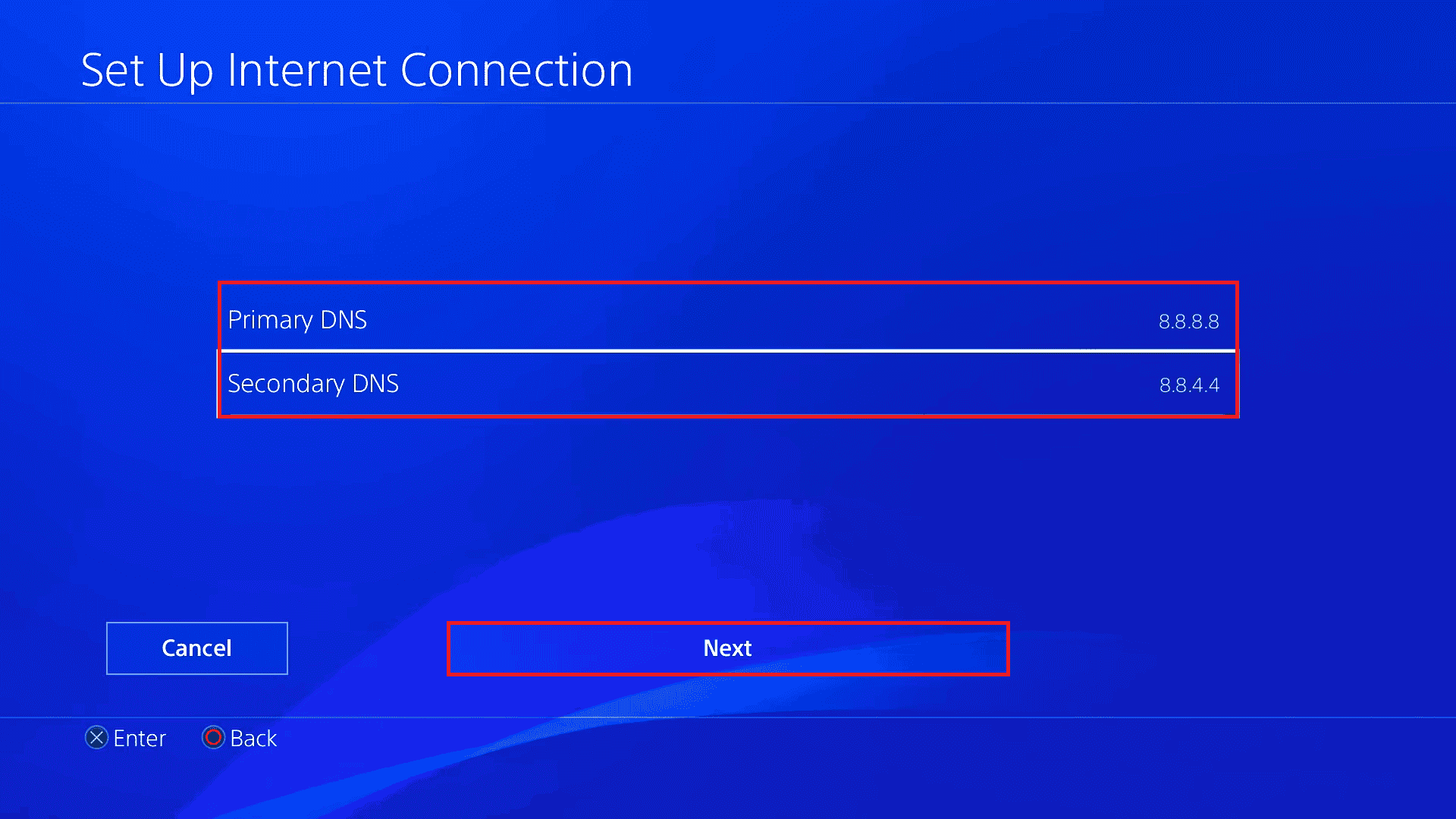
10. Wählen Sie dann die Option Weiter.
11. Ändern Sie die MTU-Einstellungen auf Automatisch.
12. Wählen Sie im Proxy-Server die Option Nicht verwenden.
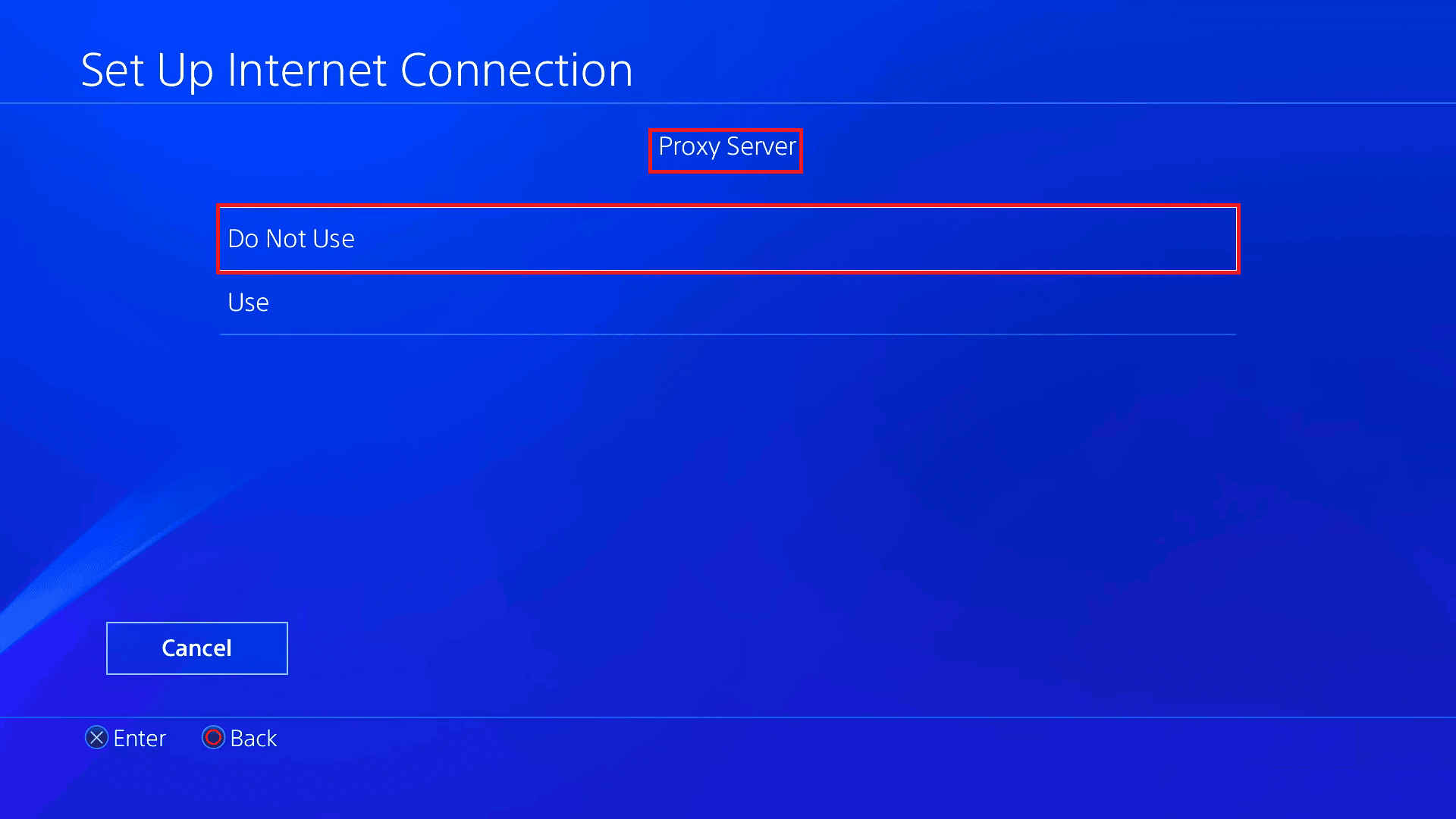
13. Wählen Sie schließlich die Option Internetverbindung testen, um zu überprüfen, ob Ihre Netzwerkverbindung richtig konfiguriert ist oder nicht.
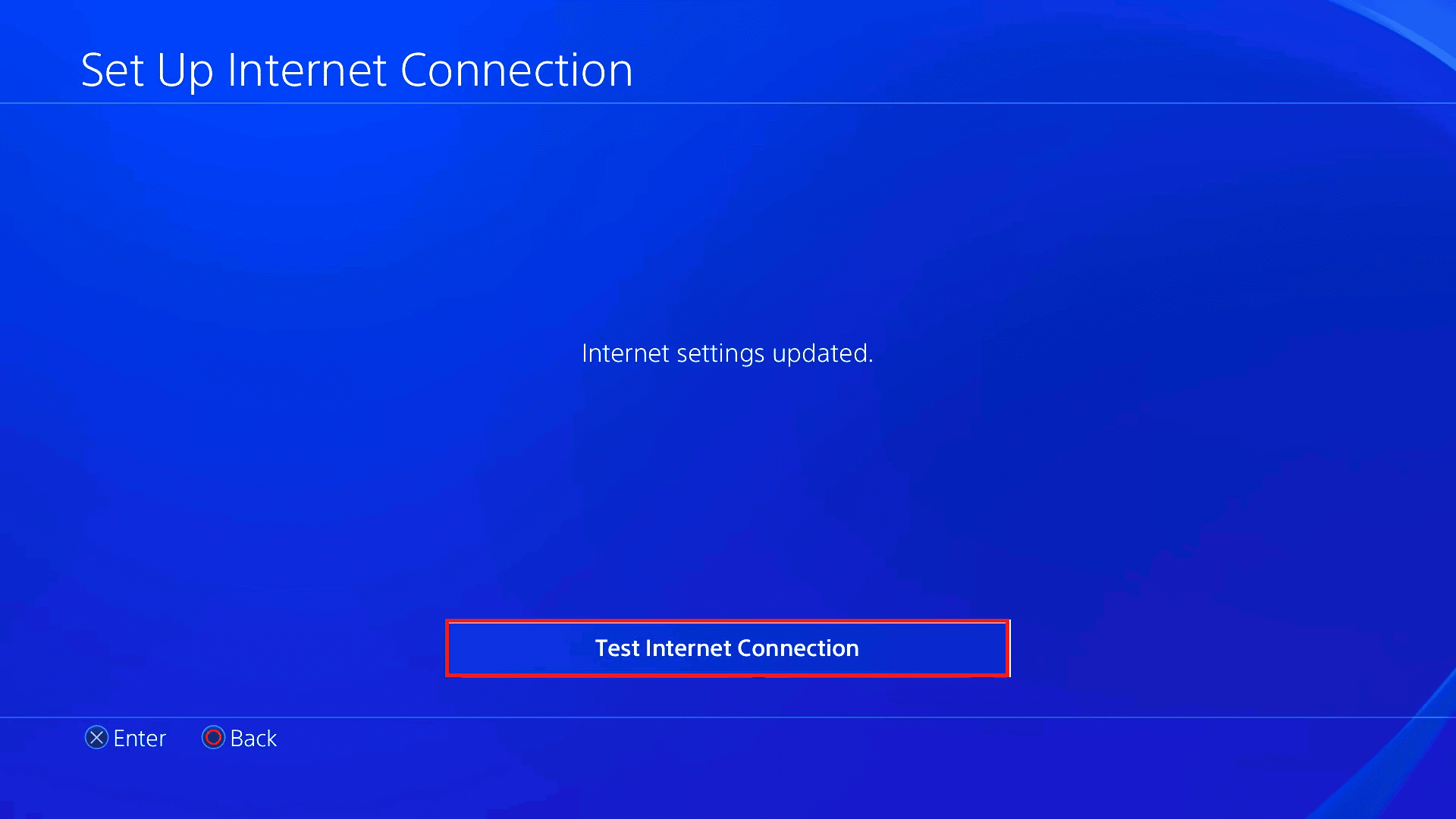
Methode 5: PS4-Konsole zurücksetzen
Als letzten Ausweg, um den Fehlercode PS4 WS 37431 8 zu beheben, können Sie die PS4-Konsole zurücksetzen. Befolgen Sie die unten aufgeführten Schritte, um die Konsole zurückzusetzen.
Hinweis: Dadurch werden alle Daten aus dem Systemspeicher gelöscht. Sie müssen also eine Sicherung erstellen, bevor Sie diese Methode ausführen.
1. Starten Sie das PS4-Einstellungsmenü.
2. Wählen Sie hier die Initialisierungsoption.
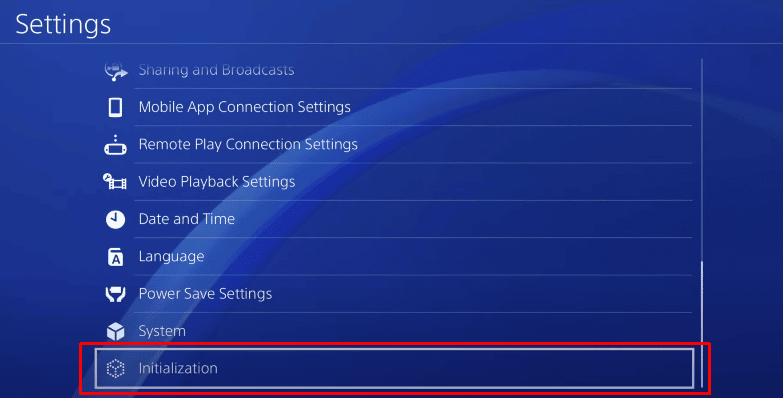
3. Wählen Sie hier „PS4 initialisieren“.
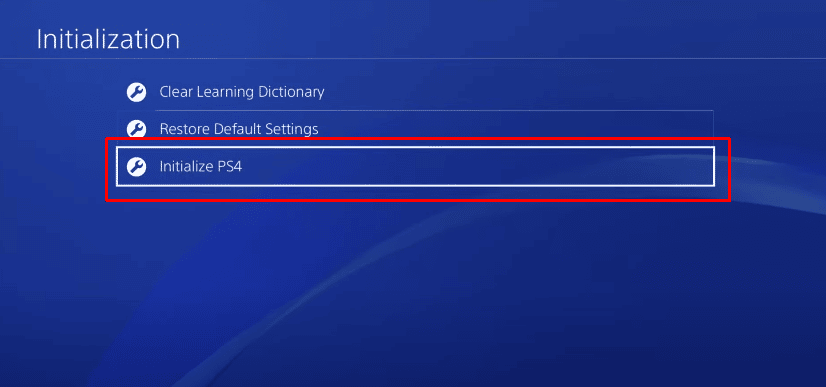
4. Wählen Sie nun die Option Vollständig, um die Systemspeicherdaten vollständig zu löschen.
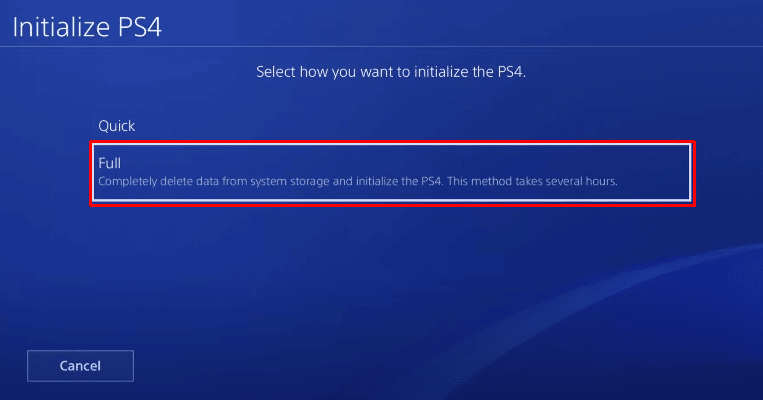
5. Wählen Sie abschließend die Option Initialisieren.
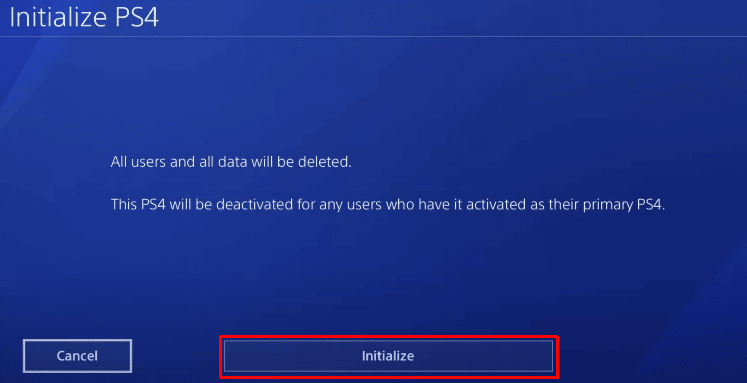
6. Wählen Sie abschließend die Option Ja, um den Initialisierungsprozess zu starten.
Hinweis: Das Zurücksetzen Ihrer Konsole kann Stunden dauern.
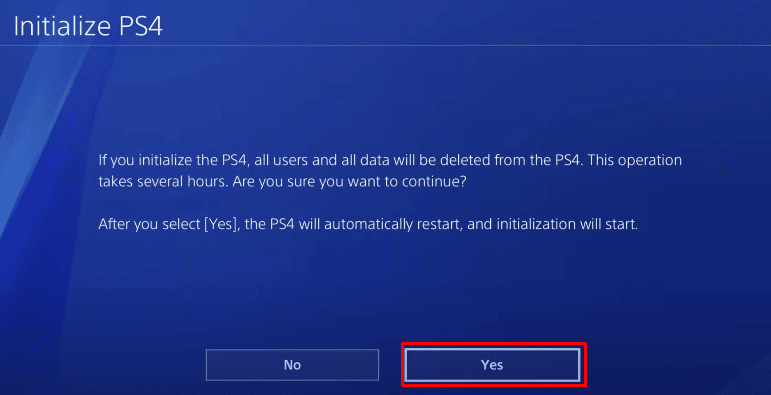
***
Wir hoffen, dass dieser Artikel Ihnen geholfen hat, das Problem mit dem PS4-Fehlercode WS 37431 8, dass der Server nicht erreicht werden konnte, auf Ihrer Konsole zu beheben. Bitte teilen Sie uns mit, welche der angegebenen Methoden für Sie funktioniert hat. Wenn Sie Fragen oder Vorschläge haben, können Sie diese auch gerne im Kommentarbereich unten teilen.